O Gmail é o serviço de e-mail do Google. Ele é rápido, seguro e fácil de usar. Oferece 15 GB de armazenamento gratuito e integra com outras ferramentas do Google. Além disso, possui filtros automáticos, proteção contra spam e suporte a etiquetas. E o melhor: funciona em qualquer dispositivo, garantindo acesso ao seu e-mail onde você estiver.
Tutorial simples de como anexar arquivos grandes no Gmail
Primeiramente, é preciso saber que quando você envia mensagens/e-mails no Gmail, pode anexar arquivos de até 25MB. Porém, se necessário, há opções para enviar arquivos maiores. Basta anexá-los a partir do Google Drive.
Além disso, caso o contato não utilize serviços de e-mail diferente do Gmail, você pode convidá-lo para o Gmail, assim bastará compartilhar o arquivo, sem anexar a e-mails.
- Em primeiro lugar, acesse o Gmail
- Clique em Escrever
- Clique no ícone do Google Drive
- Selecione o arquivo
- Clique em inserir
- Por fim, escreva e envie o e-mail
Anexe grandes arquivos ao Gmail acompanhando nosso tutorial com vídeo e GIF animado:
1) Primeiramente, acesse o Gmail
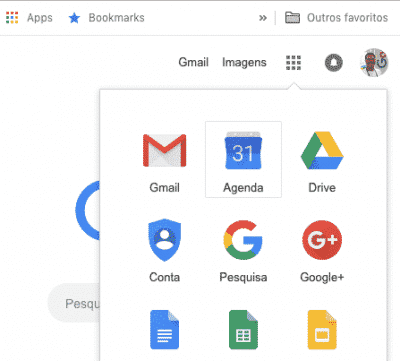
2) Em seguida, clique em Escrever

3) Clique no ícone do Google Drive
4) Selecione o arquivo que deseja anexar
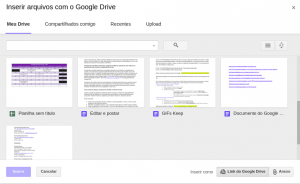
5) Na parte inferior da página, escolha como deseja enviar o arquivo:
- Link do Google Drive: essa opção funciona para qualquer arquivo armazenado no Drive, incluindo os arquivos criados no Documentos, Planilhas, Apresentações ou Formulários Google.
- Anexo: essa opção só funciona para os arquivos que não foram criados nos aplicativos do Google Workspace (G Suite) – Documentos, Planilhas, Apresentações ou Formulários Google.

7) Insira o arquivo.
8) Escreva e envie o e-mail.
Para exemplificar, acompanhe o gif abaixo. Copie e aproveite e o envie também por e-mail/whatsapp , ele funciona como um vídeo tutorial!
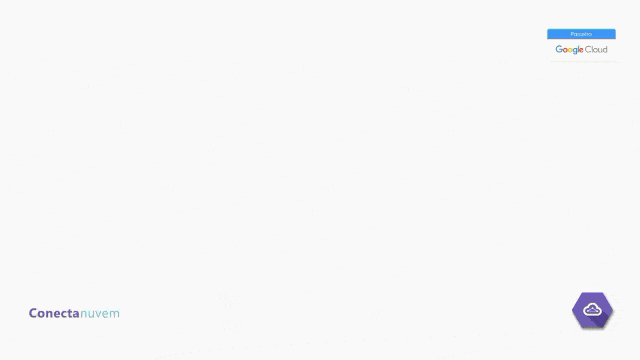
Como resultado, neste tutorial aprendemos:
Como anexar um grande arquivo ao Gmail.
O mesmo caminho pode ser utilizado para quando desejar colaborar com outras pessoas no documento.
Leia também: Novo Gmail – principais mudanças
Tem interesse em saber mais sobre as ferramentas do Google Workspace (G Suite)? Acompanhe o blog do Conecta Nuvem ou converse com nossos especialistas. Será um prazer atendê-lo.


